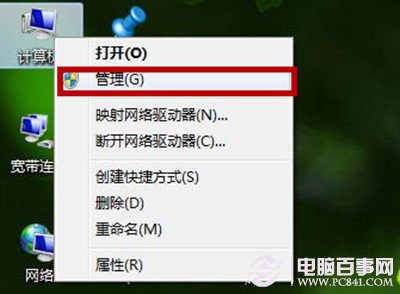 打开“计算机管理”窗口
打开“计算机管理”窗口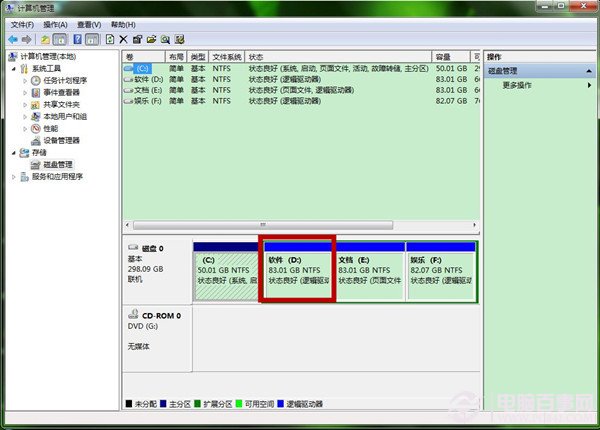 磁盘管理
磁盘管理 压缩卷
压缩卷 查询压缩
查询压缩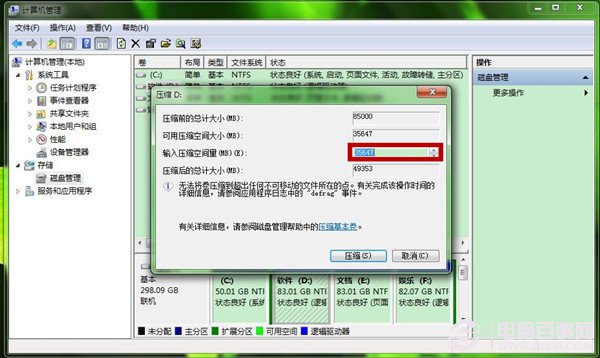 "压缩”窗口
"压缩”窗口 可用空间
可用空间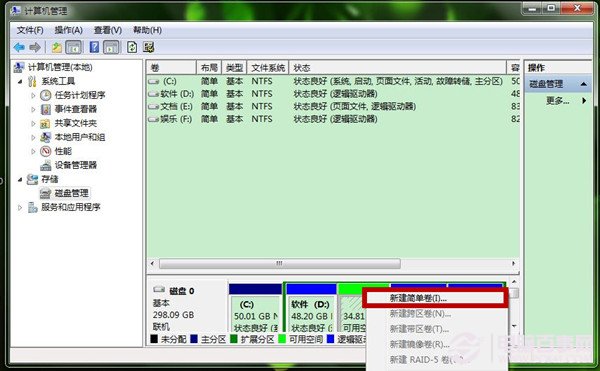 新建简单卷
新建简单卷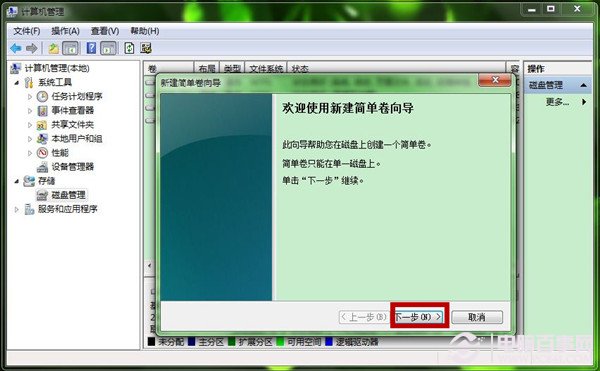 新建简单卷向导
新建简单卷向导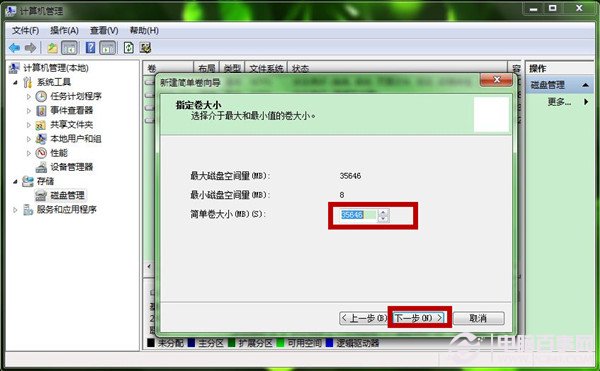 选择简单卷大小
选择简单卷大小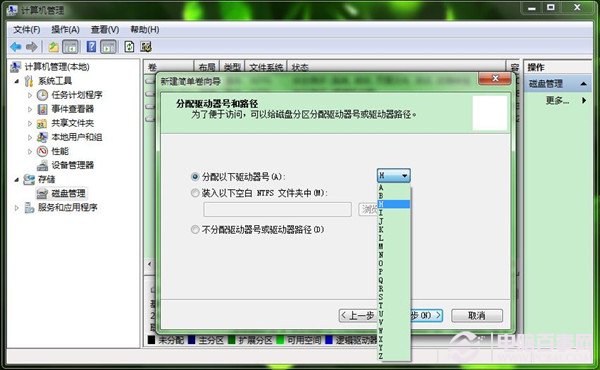 选择驱动器号
选择驱动器号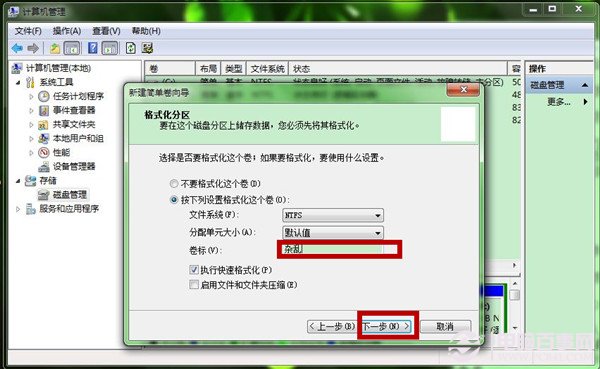 格式化分区
格式化分区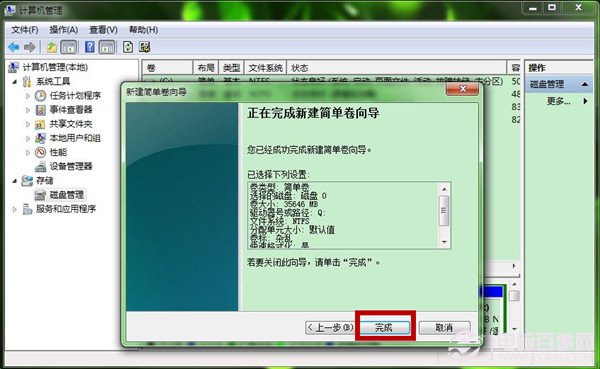 完成
完成很多人的硬盘容量够,但是找出同类型的文件,却毫无头绪。本文,小编就为大家解决Win7怎么创建新的磁盘分区,你可以根据新建磁盘分区图文教程,建立1个或者多个分区,方便你的工作和生活。
按字母顺序浏览:A B C D E F G H I J K L M N O P Q R S T U V W X Y Z
→我们致力于为广大网民解决所遇到的各种电脑技术问题 如果您认为本词条还有待完善,请 编辑词条
上一篇Win7麦克风没有声音怎么办?
下一篇Win7搭建Web服务器